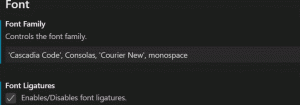Ret slørede skrifttyper i Windows 10
Hvis du står over for problemet med slørede skrifttyper i Windows 10, kan det være rigtig irriterende, og du kan evt. ikke være klar over, hvilke ændringer Microsoft har foretaget til deres OS for at forstå, hvorfor du ser sløret skrifttyper. Siden Windows 8.1 har Microsoft ændret adfærden for DPI-skalering. Hvis du ikke er tilfreds med resultatet af din nuværende DPI-skalering i Windows 10, bør du prøve løsninger nævnt i artiklen.
Reklame
I Windows 8.1 blev den globale indstilling "Brug XP-stilskalering" fjernet. XP-stilskalering kan stadig bruges, men du skal aktivere det på en per-app-basis. I stedet, når DPI er skaleret op, nu, er den nyere DPI virtualiseringsmetode introduceret i Vista som standard aktiveret for alle apps! Men for apps, der ikke skaleres korrekt, bliver skrifttyperne slørede.
Ret slørede skrifttyper i Windows 10 pr. app
Hvis du kun har problemer med sløret tekst i en enkelt app eller kun nogle få apps, skal du følge disse trin:
- Højreklik på genvejen til de apps, hvor du ser slørede skrifttyper, og klik på Egenskaber.
- Gå til fanen Kompatibilitet.
- Marker indstillingen 'Deaktiver skærmskalering ved høje DPI-indstillinger'.
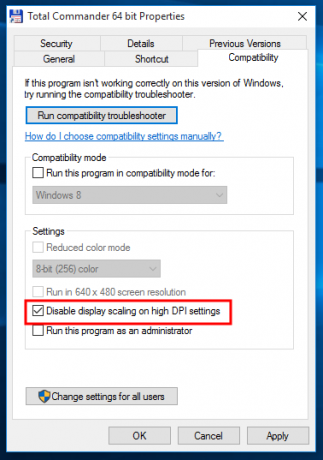
- Klik på OK, og prøv nu at køre appen for at se, om problemet med sløret tekst er væk.
Sådan repareres slørede skrifttyper i Windows 10
En anden ting du kan prøve er at reducere dine DPI-indstillinger til 100%. Sådan gør du:
- Åbn appen Indstillinger.
- Gå til System - Display.
- Indstil trackbaren for "Skift størrelsen på tekst, apps og andre elementer:" til venstre position. Værdien skal være "100%", som vist nedenfor:
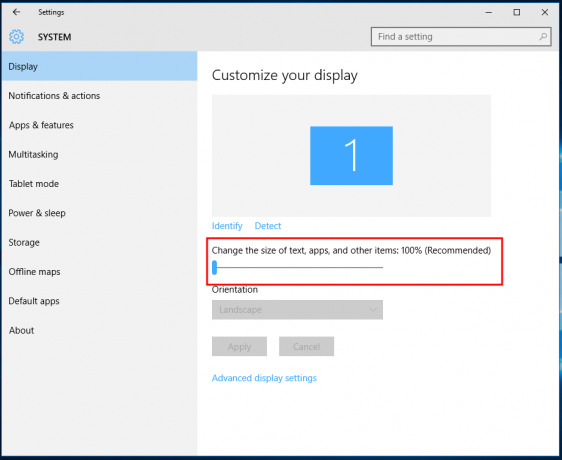
- Log ud fra din Windows-session og log ind igen.
Hvis resultatet stadig ikke er, hvad du ønskede, så prøv den næste løsning.
Ret slørede skrifttyper i Windows 10 ved at ændre skaleringsmetoden.
Det er muligt at gendanne den skaleringsmetode, Windows 10 bruger, til en ældre metode, der bruges i Windows 8 RTM og i Windows 7. For mange brugere giver det meget bedre resultater end standarden.
Gør følgende for at aktivere den gamle skaleringsmetode:
- Åbn Registreringseditor.
- Gå til følgende registreringsdatabasenøgle:
HKEY_CURRENT_USER\Kontrolpanel\Desktop
Tip: Det kan du få adgang til enhver ønsket registreringsnøgle med et enkelt klik.
- Indstil parameteren DpiScalingVer til 0x00001018 som vist nedenfor:
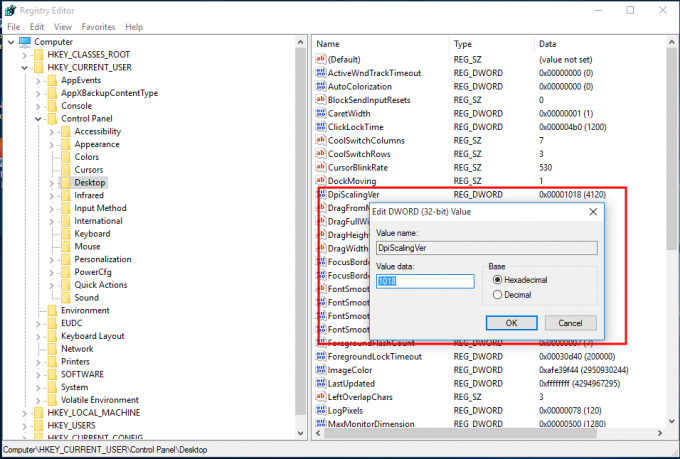
- Indstil Win8DpiScaling-parameteren til 1:
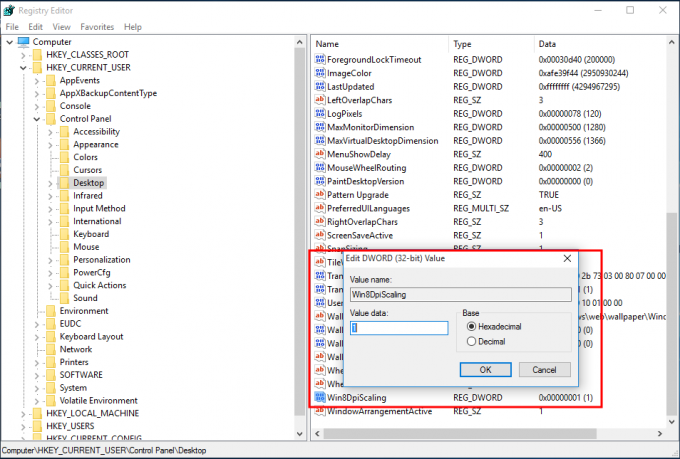
- Opret en ny 32-bit DWORD-værdi ved navn LogPixels og indstil den til 0x00000078:

- Nu, genstart Windows 10.
Efter genstart bør du ikke længere blive påvirket af slørede skrifttyper.
Jeg forberedte klar-til-brug Registry tweaking-filer, så du kan skifte mellem skaleringsmetoder med et enkelt klik.
Download registreringsdatabasen filer
Flet filen "Windows 8 DPI method.reg" ved at dobbeltklikke på den for at aktivere den gamle skalering. For at fortryde ændringerne skal du klikke på filen Default DPI method.reg. Glem ikke at genstarte din pc.